-
win10我的电脑图标怎么添加到桌面
- 2020-03-12 11:22:00 来源:windows10系统之家 作者:爱win10
一些刚重装完win10系统的小伙伴急急忙忙的询问小编,怎么win10桌面上只有一个回收站呐,连最基本的我的电脑图标都没有。别着急,下面就为大家介绍一下将win10我的电脑图标添加到桌面的方法。

win10我的电脑图标怎么添加到桌面
1、键盘上同时按下【win+i】快捷键,打开设置窗口。
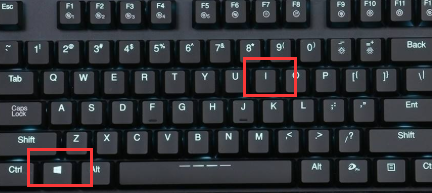
2、在设置窗口内选择打开个性化。

3、在左侧栏下选择主题。
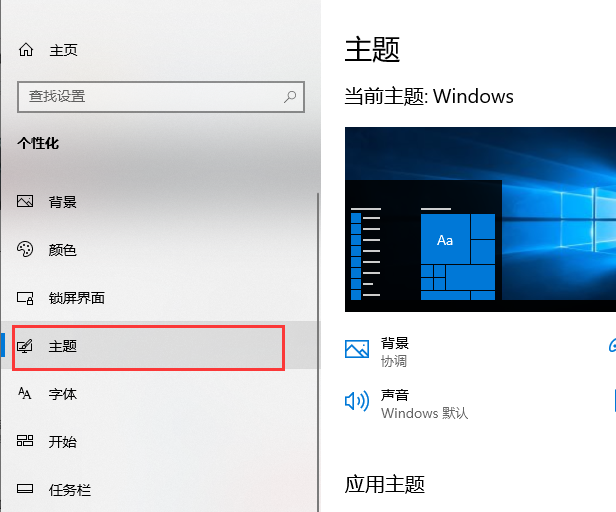
4、下拉找到【桌面图标设置】,点击它。

5、将“计算机”勾选,然后点击“应用”或“确定”。
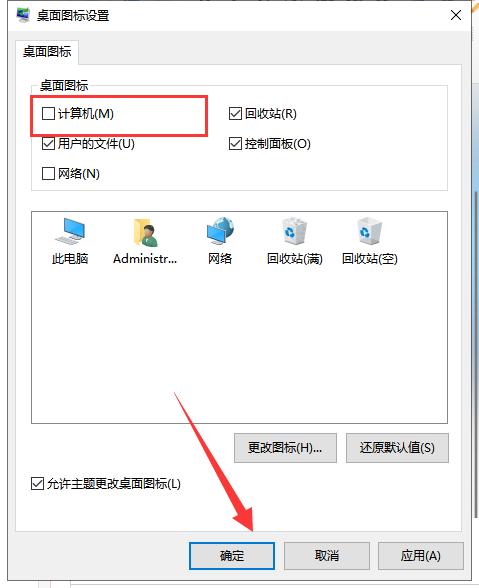
6、这样我的电脑图标就添加到桌面上了。
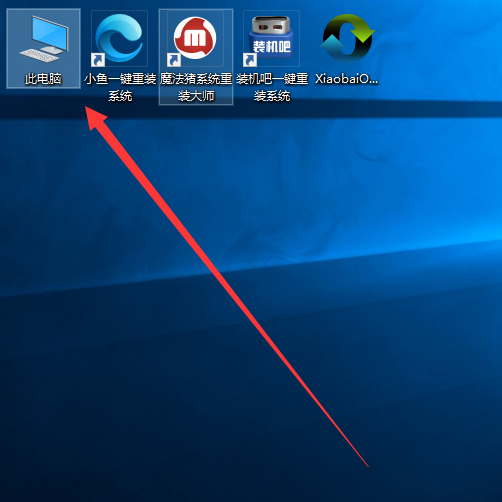
以上就是win10系统将我的电脑图标添加到桌面的操作方法。
上一篇:win10我的电脑图标怎么添加到桌面
下一篇:win10系统怎么链接安卓手机
猜您喜欢
- win10企业版激活如何操作2022-09-18
- 怎么更换win10壁纸?2022-07-20
- 小编告诉你使用win10的onedrive..2017-09-23
- 教你电脑启动不了怎么办2019-04-23
- windows server如何激活2020-11-23
- 小编告诉你如何激活win10专业版..2017-08-17
相关推荐
- win10自带重装工具重装系统 2019-06-28
- win10系统任务栏搜索框没反应怎么办.. 2020-03-31
- win10自带一键重装系统在哪里.. 2022-12-19
- win10桌面无反应解决方案汇总.. 2022-07-20
- 任务栏,小编告诉你怎么把win10任务栏.. 2018-06-06
- 小编告诉你怎么看显卡型号.. 2018-10-17





 魔法猪一健重装系统win10
魔法猪一健重装系统win10
 装机吧重装系统win10
装机吧重装系统win10
 系统之家一键重装
系统之家一键重装
 小白重装win10
小白重装win10
 小白系统win10系统下载64位专业版v201707
小白系统win10系统下载64位专业版v201707 系统之家ghost win7系统下载32位旗舰版1802
系统之家ghost win7系统下载32位旗舰版1802 复制U盘数据工具1.4 单文件绿色版 (全自动复制U盘小工具)
复制U盘数据工具1.4 单文件绿色版 (全自动复制U盘小工具) 系统之家win10系统下载32位专业版v201705
系统之家win10系统下载32位专业版v201705 深度技术ghost win7 x86 纯净版201508
深度技术ghost win7 x86 纯净版201508 小白U盘制作
小白U盘制作 Win7 Loader
Win7 Loader  YY语音 v6.4.
YY语音 v6.4. windows 8英
windows 8英 最新WPS Offi
最新WPS Offi 魔法猪 ghost
魔法猪 ghost 系统之家Win7
系统之家Win7 RocketDock v
RocketDock v 电脑公司Ghos
电脑公司Ghos 粤公网安备 44130202001061号
粤公网安备 44130202001061号